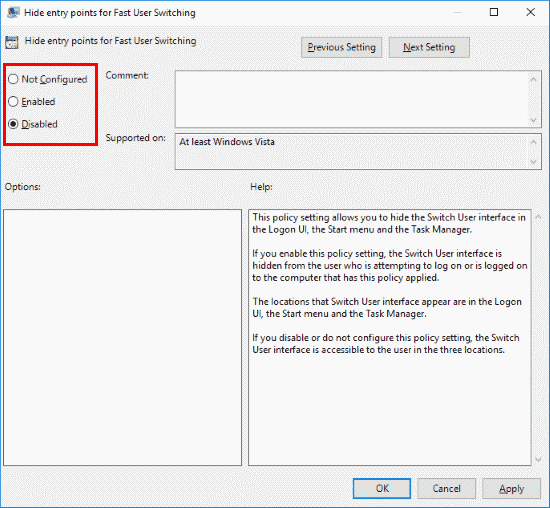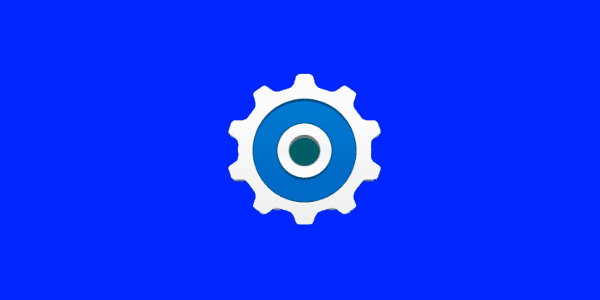
Funktionen Snabb användarbyte i Microsoft Windows 10 låter användare logga in på en dator samtidigt som andra användare loggade in och deras program körs. Detta gör det möjligt för flera användare att använda datorn utan att avbryta vilka andra användare som arbetar.
Du kan aktivera eller inaktivera snabb användarbyte med hjälp av dessa steg.
Alternativ 1 - Grupppolicy
- Håll Windows-nyckel och tryck på "R"För att hämta dialogrutan Kör.
- Skriv "gpedit.msc"Tryck sedan på"Stiga på“.
- Den lokala grupprincipredigeraren visas. Expandera följande:
- Lokal datapolitik
- Datorkonfiguration
- administrativa mallar
- Systemet
- Logga in
- Öppna "Dölj inträdespunkter för snabb användarbyte“.
- Välj "Aktiverad"För att stänga av snabb användaravbrytning. Ställ det på "inaktivera" att sätta på den.
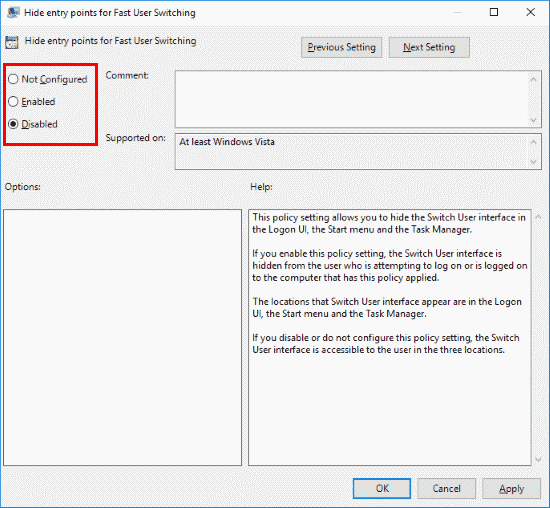
Alternativ 2 - Register
- Håll Windows-nyckel och tryck på "R"För att hämta dialogrutan Kör.
- Skriv "regedit"Tryck sedan på"Stiga på“.
- Expandera följande:
- HKEY_LOCAL_MACHINE
- PROGRAMVARA
- Microsoft
- Windows
- Aktuell version
- policies
- Systemet
- Leta efter ett värde som heter "HideFastUserSwitching”. Om det inte existerar högerklickar du på "Systemet"Mapp, välj"Nytt DWORD 32-bitars värde", Skriv sedan ett namn på"HideFastUserSwitching”. Tryck "Stiga på"För att skapa värdet.
- Dubbelklicka "HideFastUserSwitching”. Ändra "Värdesdata"Till"1"För att inaktivera snabb användarbyte, ställ den till"0"För att aktivera det.